Kebelakangan ini, selepas kejayaan Tutorial Photoshop saya sebelum ini “Terbang Impian Malaikat Jatuh“, saya mendapat e-mel yang menarik daripada seorang gadis yang mengatakan bahawa dia mengagumi seni dan gaya saya, tetapi dia berharap tutorialnya sebenarnya lebih mudah, dengan langkah dan kerumitan yang lebih sedikit, kesan foto yang pantas dan menarik yang boleh dilakukan oleh seorang pemula. 10 minit. Apabila saya memikirkannya, ia sebenarnya masuk akal kerana tidak semua orang mempunyai akses kepada pangkalan data stok foto yang besar, tidak semua orang mempunyai masa lapang berjam-jam untuk dihabiskan dengan komputer (dan Photoshop) dan akhirnya tidak semua orang boleh mengikuti semua langkah yang rumit, jadi Saya memutuskan bahawa kami akan membuat tutorial mulai sekarang untuk 1. baru lengkap dan 2. untuk pengguna lanjutan. di sini adalah satu untuk pemula, anda boleh melakukan kesan ini dalam masa kira-kira 10 minit dan menggunakan foto anda sendiri! Ini mungkin tutorial paling mudah yang pernah ada. Anda akan belajar menggunakan tetapan pengadun saluran dan menukar foto biasa kepada seni pop.
Apakah sebenarnya "seni pop"? bahan seni pop klasik dibuat berdasarkan foto, di mana lengkung dan kontrasnya sangat herot, sehingga gambar itu bertukar kepada hanya hitam dan putih (atau warna lain yang bertentangan), dengan lengkung yang sangat herot. Gambar seni pop klasik, yang pertama, datang dalam skema warna hijau-merah, yang akan kami lakukan hari ini, menggunakan apa-apa selain pengadun saluran merah
Jadi, bermula, ambil gambar…

Pergi ke Imej >> Pelarasan >> Pengadun Saluran.
Anda akan bekerja dengan saluran merah sahaja, untuk mendapatkan gambar hijau-merah. Tetapkan tetapan berikut:

Berikut ialah hasil anda setakat ini, gambar seperti negatif, hanya dalam skema warna yang berbeza daripada biasa:

Seterusnya kita akan menduplikasi lapisan dan semasa lapisan kedua dipilih, pergi ke Penapis >> Kabur >> Kabur Lensa. kabur kanta entah bagaimana lebih baik daripada kabur Gaussian kerana ia kelihatan lebih realistik apabila digunakan pada imej, mewujudkan kedalaman medan. Gunakan tetapan berikut:

Seterusnya, tambahkan Layer Mask pada imej kabur. Pastikan warna latar depan anda HITAM, dan menggunakan berus bulat dengan tepi lembut (kami menggunakan berus kira-kira 100 piksel), mula melukis di atas kanvas, mengeluarkan kabur dari lapisan atas.

Hanya untuk visualisasi yang lebih baik, kami mengalih keluar kabur dari J Lo kami dan juga dari wajah harimau, jadi beginilah (lebih kurang) aplikasi kabur anda akhirnya akan kelihatan:

Semasa lapisan atas (kabur) masih dipilih, pergi ke Imej >> Pelarasan Imej >> Tahap. Pilih saluran MERAH dan keluarkan warna merah sebanyak mungkin, kami cukup menolaknya kepada sifar.

Klik pada ikon "Buat isian atau lapisan pelarasan baharu" di bahagian bawah panel lapisan anda

Yang ini harus dibuat di atas semua lapisan lain:

Tetapkan penapis foto kepada MERAH untuk memberikan gambar rasa hangat, sedikit semula jadi… Jangan gunakan ketumpatan 100% kerana ia akan kelihatan agak berlebihan, kami menggunakan 88% di sini tetapi 70%+ akan melakukan helah dalam kes kami .
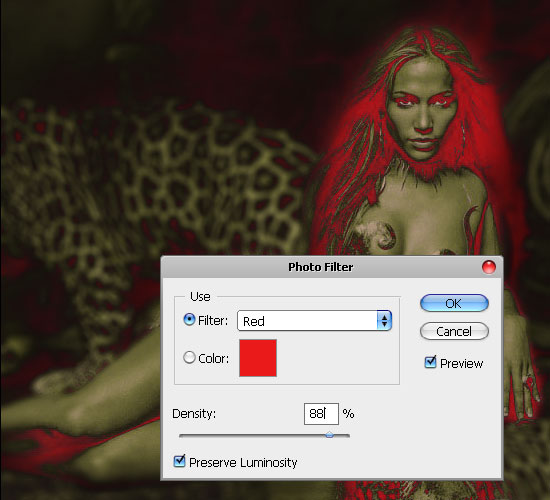
Dan, itu sahaja, anda sudah selesai! Inilah hasil anda, harap anda menikmati tutorial ultra pantas ini.

.



Tidak pasti tentang warna, tetapi saya suka kesan keseluruhannya.
Warna-warna agak keras dalam tut ini, tetapi sukar untuk menghasilkan kombinasi asal, kebanyakan skema warna telah digiling pada tutorial yang bagus 😀
Saya tidak suka warna, tetapi kita boleh menggunakan tutorial untuk menggunakan beberapa warna lain. Kesannya sejuk.
Saya rasa saya telah tersilap pada langkah di mana saya sepatutnya menambah topeng lapisan. Saya tidak pernah melakukannya sebelum ini. Saya baru sahaja menggunakan alat tenda segi empat tepat dan melukis segi empat sama di sekeliling gambar saya dan memilih mendedahkan semua dan melukis seperti yang anda katakan. Saya juga tidak tahu bagaimana untuk membuang kabur.
jangan risau tentang warna, tetapi pada akhirnya anda menghasilkan kesan yang indah. saya sangat sukakannya.
maaf tetapi terus terang, keputusan akhirnya adalah mengerikan.
Nah, jika warna itu bukan gaya atau jenis anda, campurkan dengan warna lain juga. Walau bagaimanapun, metodologi dan teknik bagaimana ia dilakukan adalah hebat.